Comment récupérer laccès au disque dur, corriger lerreur dimpossibilité douvrir le disque dur

Dans cet article, nous vous expliquerons comment récupérer l'accès à votre disque dur en cas de panne. Suivez-nous !
Netflix est l'une des plateformes de streaming vidéo les plus utilisées au monde. Tout le monde connaît le terme « Netflix et chill », car Netflix propose des milliers de films, de séries Web et de documentaires que vous pouvez regarder en frénésie. Il y a des moments où vous voulez prendre une capture d'écran de votre scène préférée d'un film ou d'une série Web pour créer un mème amusant ou l'envoyer à un ami. Cependant, lorsque vous essayez de prendre une capture d'écran, vous êtes accueilli par un écran vide ou un message d'invite indiquant que vous ne pouvez pas capturer de captures d'écran.
Netflix ne permet pas aux utilisateurs de prendre des captures d'écran ou même d'enregistrer le contenu pour empêcher le piratage de contenu. Vous cherchez peut-être des solutions de contournement sur la façon de prendre une capture d'écran sur Netflix ; alors, dans cette situation, nous avons un guide que vous pouvez suivre pour prendre facilement des captures d'écran sur Netflix.

Contenu
Étant donné que vous ne pouvez pas capturer de captures d'écran directement sur Netflix, vous devez rechercher des applications tierces pour faire le travail à votre place. Il existe plusieurs applications tierces que vous pouvez utiliser si vous ne savez pas comment capturer des captures d'écran sur Netflix. Nous énumérons deux des meilleures applications tierces pour capturer des captures d'écran sur Netflix.
Si vous utilisez la plate-forme Netflix sur votre ordinateur de bureau ou votre ordinateur portable, vous pouvez consulter les applications tierces suivantes pour prendre des captures d'écran sur Netflix.
Fireshot est un excellent outil de capture d'écran disponible sur le navigateur Chrome. Vous pouvez suivre ces étapes pour utiliser Fireshot.
1. Ouvrez votre navigateur Chrome et accédez à la boutique en ligne Chrome .
2. Dans la boutique en ligne, tapez fireshot dans la barre de recherche dans le coin supérieur gauche de l'écran.
3. Sélectionnez « Prendre des captures d'écran de page Web entièrement - Fireshot » dans les résultats de la recherche et cliquez sur Ajouter à Chrome .
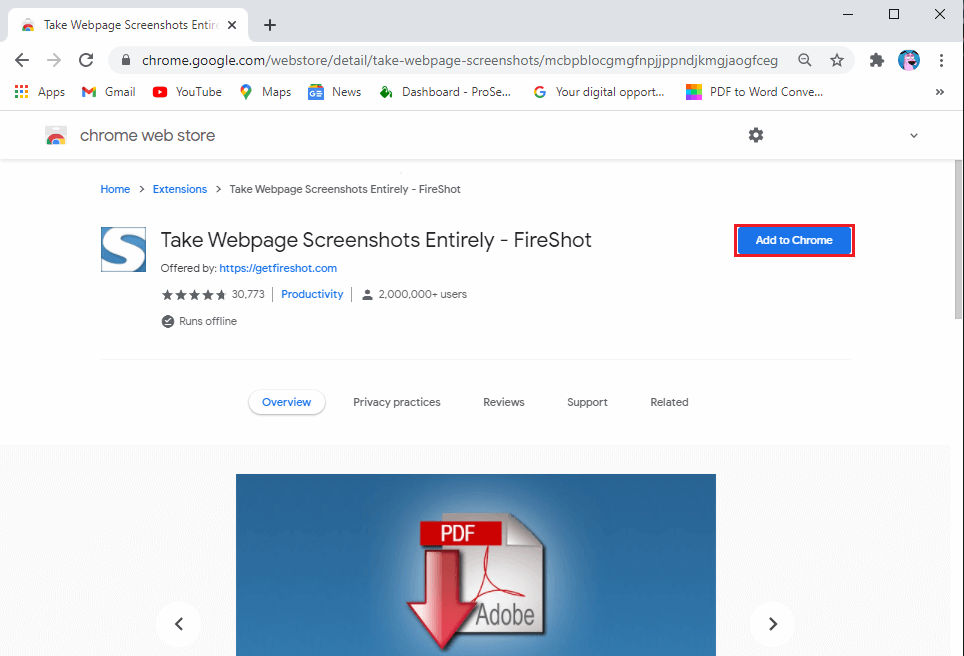
4. Après avoir ajouté avec succès l'extension à votre navigateur, vous pouvez épingler l'extension pour l'afficher à côté de l'icône de l'extension.
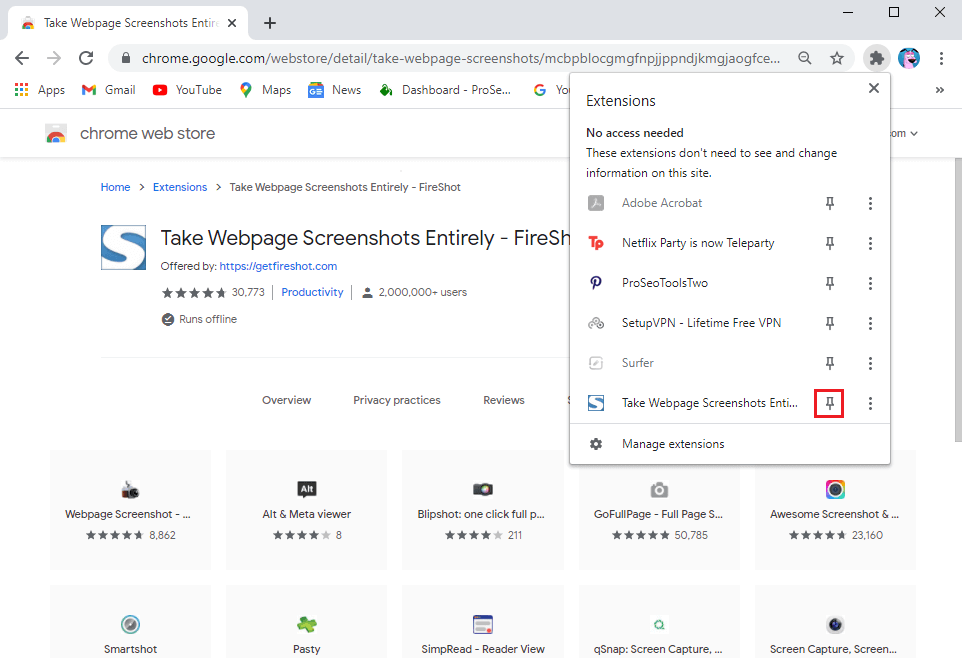
5. Ouvrez Netflix sur votre navigateur et lisez le film ou la série .
6. Sélectionnez la partie du film/de la série dont vous souhaitez faire une capture d'écran et cliquez sur l' extension Fireshot . Dans notre cas, nous prenons une capture d'écran de la série Web « Amis ».
7. Cliquez sur " Capturer la page entière " ou vous avez également la possibilité d'utiliser le raccourci Ctrl + Maj + Y .
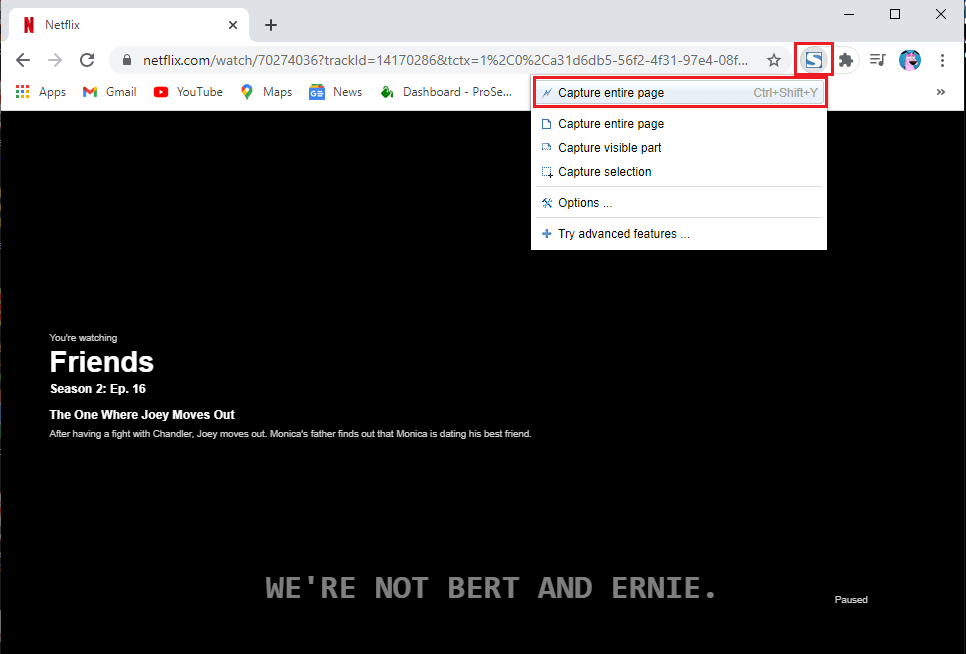
8. L'extension Fireshot ouvrira une nouvelle fenêtre avec la capture d'écran, où vous pourrez facilement télécharger la capture d'écran .
9. Enfin, vous pouvez cliquer sur ' Enregistrer en tant qu'image ' pour enregistrer la capture d'écran sur votre système.
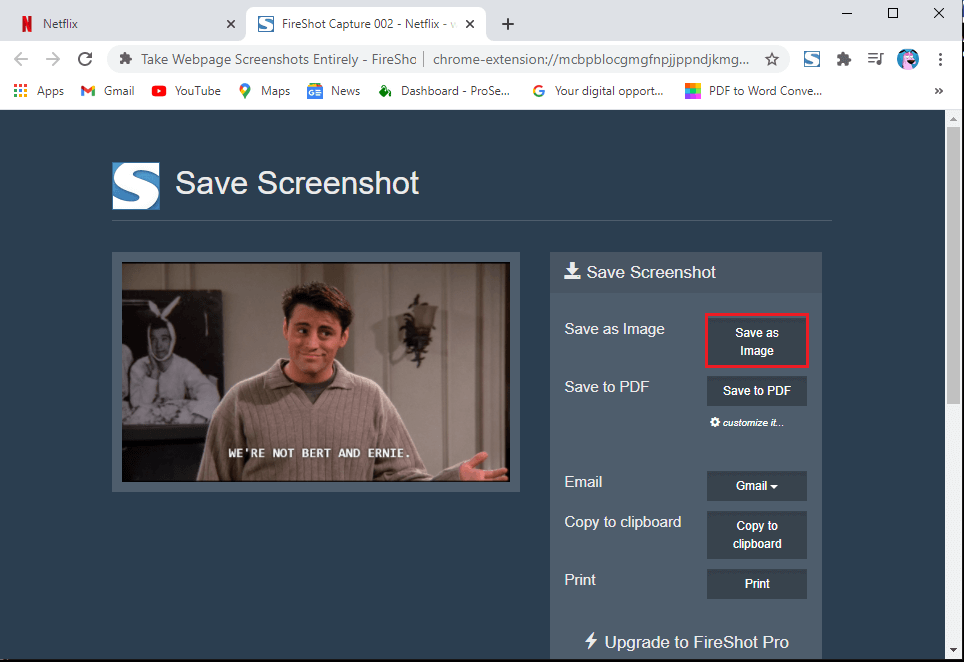
C'est ça; vous pouvez facilement prendre des captures d'écran de vos scènes préférées de films ou de séries Web. Cependant, si vous n'aimez pas l'extension Fireshot, vous pouvez consulter le prochain logiciel tiers.
Si vous ne savez pas comment faire une capture d'écran sur Netflix, vous pouvez exécuter Netflix dans un bac à sable. Et pour exécuter Netflix dans un bac à sable, il existe une application parfaite pour le travail appelée Sandboxie. Vous pouvez suivre ces étapes pour utiliser l'application Sandboxie :
1. La première étape consiste à télécharger et à installer l'application Sandboxie sur votre système. Vous pouvez télécharger l'application à partir d' ici.
2. Après avoir téléchargé et installé avec succès l'application sur votre système, vous devez exécuter votre navigateur Google dans un bac à sable. Cliquez avec le bouton droit sur Google Chrome et appuyez sur " Exécuter en mode bac à sable ".
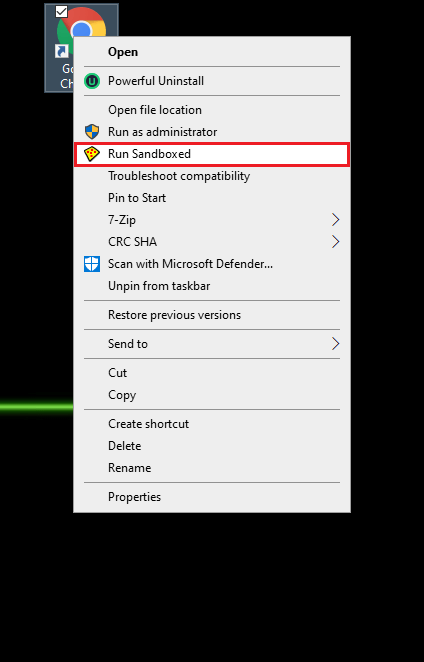
3. Maintenant, vous verrez une bordure jaune autour de votre navigateur Chrome . Cette bordure jaune indique que vous exécutez votre navigateur dans un bac à sable.
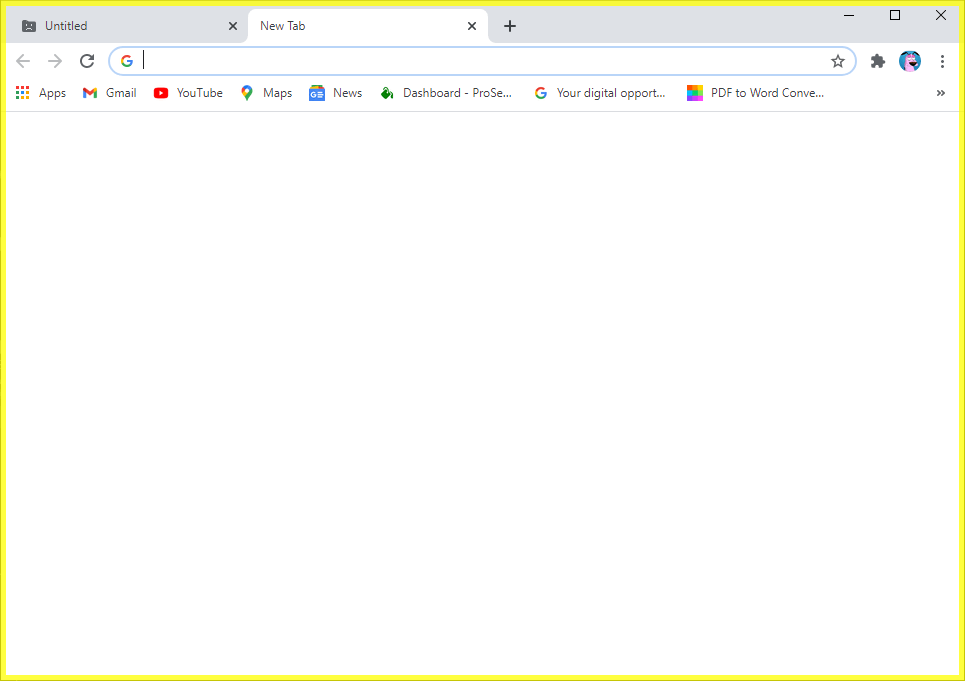
4. Ouvrez Netflix sur votre navigateur et naviguez dans la scène ou la partie du film/série Web que vous souhaitez capturer .
5. Cliquez en dehors du navigateur pour vous assurer que l'écran n'est pas actif avant de prendre une capture d'écran.
6. Maintenant, vous pouvez utiliser la fonction de capture d'écran intégrée de votre système Windows. Vous pouvez également utiliser le raccourci touche Windows + PrtSc pour capturer la capture d'écran sur Netflix.
De cette façon, vous pouvez facilement prendre autant de captures d'écran que vous le souhaitez. Le logiciel Sandboxie peut s'avérer utile lorsque vous souhaitez prendre de nombreuses captures d'écran de vos émissions Netflix préférées.
Lisez aussi: Comment regarder les films du Studio Ghibli sur HBO Max, Netflix, Hulu
Prendre une capture d'écran sur Netflix à l'aide de votre téléphone peut être délicat car Netflix ne vous permettra pas de prendre des captures d'écran directement. Vous devrez utiliser des applications tierces pour prendre des captures d'écran. Cependant, avec certaines applications, vous devrez désactiver votre Wi-Fi après avoir navigué jusqu'à la scène du film ou de la série dont vous souhaitez faire une capture d'écran, et vous devrez peut-être même passer en mode avion avant de prendre une capture d'écran en utilisant un troisième -application de fête. Par conséquent, la meilleure application que vous pouvez utiliser est l'application " Enregistreur d'écran et enregistreur vidéo - Xrecorder " d' InShot Inc . Cette application est plutôt géniale car vous pouvez même l'utiliser pour enregistrer vos émissions préférées sur Netflix. Suivez ces étapes pour utiliser cette application.
1. Ouvrez le Google Play Store et installez l'application « Enregistreur d'écran et enregistreur vidéo - Xrecorder » d'InShot Inc sur votre appareil.
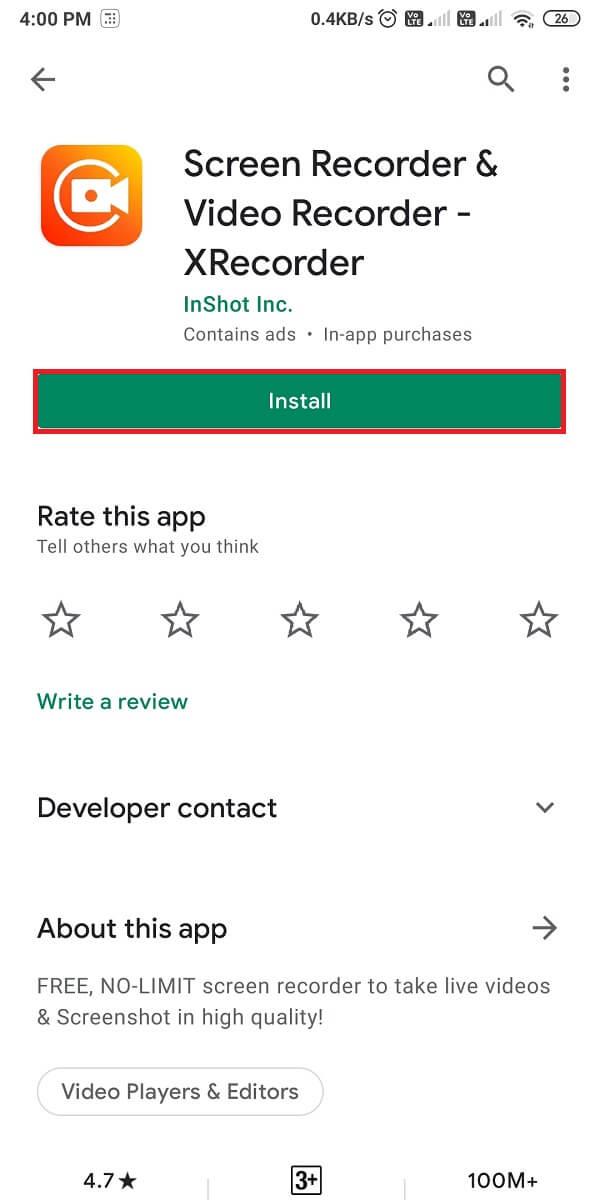
2. Après avoir installé l'application, vous devrez autoriser l'application à s'exécuter sur d'autres applications et accorder les autorisations nécessaires .

3. Ouvrez Netflix et accédez à la scène du film ou de la série que vous souhaitez capturer.
4. Appuyez sur l' icône de l' appareil photo à l'écran.
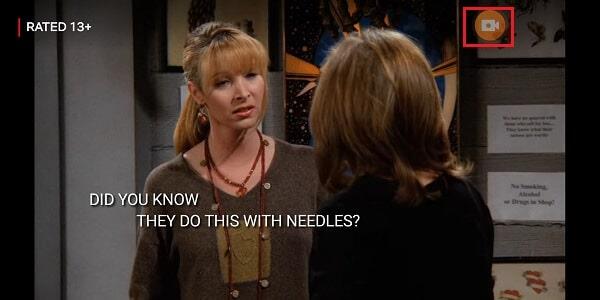
5. Appuyez sur l' icône Outil dans le sac .

6. Appuyez sur la case à cocher à côté de la capture d'écran .
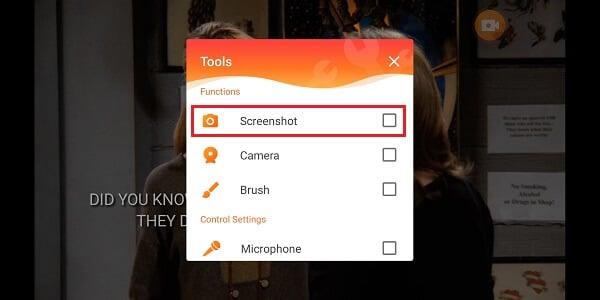
7. Enfin, une nouvelle icône d'appareil photo apparaîtra sur votre écran. Appuyez sur la nouvelle icône d'appareil photo pour capturer la capture d'écran de l'écran.

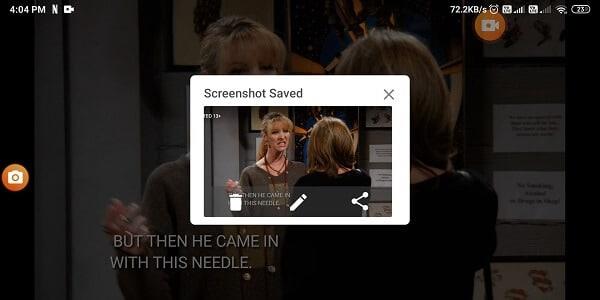
De plus, si vous souhaitez capturer un enregistrement d'écran, vous pouvez appuyer sur l' icône de l' appareil photo et sélectionner l' option d' enregistrement pour démarrer l'enregistrement d'écran.
Foire aux questions (FAQ)
Q1. Netflix autorise-t-il les captures d'écran ?
Netflix n'autorise pas les utilisateurs à prendre des captures d'écran car il ne veut pas que d'autres utilisateurs piratent ou volent leur contenu. Par conséquent, pour protéger leur contenu, Netflix ne permet pas aux utilisateurs de prendre des captures d'écran ou même d'enregistrer du contenu.
Q2. Comment puis-je faire une capture d'écran de Netflix sans obtenir une image d'écran noir ?
Si vous souhaitez capturer des émissions Netflix sans obtenir une image d'écran noir sur votre téléphone, vous pouvez toujours utiliser une application tierce appelée « Enregistreur d'écran et enregistreur vidéo - Xrecorder » par InShot Inc. Avec l'aide de cette application, vous peut non seulement prendre des captures d'écran, mais également enregistrer des émissions Netflix. De plus, si vous utilisez la plate-forme Netflix sur votre bureau, vous pouvez utiliser les applications tierces mentionnées dans notre guide.
Conseillé:
Dans cet article, nous vous expliquerons comment récupérer l'accès à votre disque dur en cas de panne. Suivez-nous !
À première vue, les AirPods ressemblent à n'importe quel autre écouteur sans fil. Mais tout a changé avec la découverte de quelques fonctionnalités peu connues.
Apple a présenté iOS 26 – une mise à jour majeure avec un tout nouveau design en verre dépoli, des expériences plus intelligentes et des améliorations des applications familières.
Craving for snacks but afraid of gaining weight? Dont worry, lets explore together many types of weight loss snacks that are high in fiber, low in calories without making you try to starve yourself.
Rest and recovery are not the same thing. Do you really need rest days when you schedule a workout? Lets find out!
Les étudiants ont besoin d'un ordinateur portable spécifique pour leurs études. Il doit être non seulement suffisamment puissant pour être performant dans la filière choisie, mais aussi suffisamment compact et léger pour être transporté toute la journée.
L'ajout d'une imprimante à Windows 10 est simple, bien que le processus pour les appareils filaires soit différent de celui pour les appareils sans fil.
Comme vous le savez, la RAM est un composant matériel essentiel d'un ordinateur. Elle sert de mémoire pour le traitement des données et détermine la vitesse d'un ordinateur portable ou de bureau. Dans l'article ci-dessous, WebTech360 vous présente quelques méthodes pour détecter les erreurs de RAM à l'aide d'un logiciel sous Windows.
Refrigerators are familiar appliances in families. Refrigerators usually have 2 compartments, the cool compartment is spacious and has a light that automatically turns on every time the user opens it, while the freezer compartment is narrow and has no light.
Wi-Fi networks are affected by many factors beyond routers, bandwidth, and interference, but there are some smart ways to boost your network.
Si vous souhaitez revenir à la version stable d'iOS 16 sur votre téléphone, voici le guide de base pour désinstaller iOS 17 et rétrograder d'iOS 17 à 16.
Le yaourt est un aliment merveilleux. Est-il bon de manger du yaourt tous les jours ? Si vous mangez du yaourt tous les jours, comment votre corps va-t-il changer ? Découvrons-le ensemble !
Cet article présente les types de riz les plus nutritifs et comment maximiser les bienfaits pour la santé du riz que vous choisissez.
Établir un horaire de sommeil et une routine de coucher, changer votre réveil et ajuster votre alimentation sont quelques-unes des mesures qui peuvent vous aider à mieux dormir et à vous réveiller à l’heure le matin.
Get Bathroom Tower Defense Roblox game codes and redeem them for exciting rewards. They will help you upgrade or unlock towers with higher damage.













